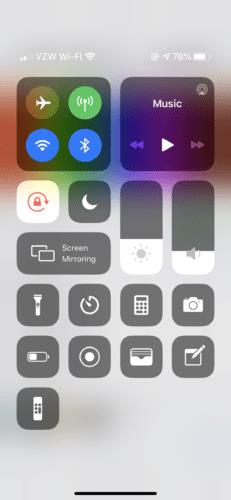Keďže trávime viac času v našich domovoch, trávime viac času aj na našich elektronických zariadeniach, konkrétnejšie na našich telefónoch iPhone. V tomto prípade potrebujeme obrazovky našich telefónov, aby sa prispôsobili práci – a zábave – ktorú robíme. Našťastie, funkcia otáčania obrazovky iPhonu to uľahčuje.
Tento článok podrobne popisuje nastavenia iPhone okolo otáčania obrazovky a ako a kedy môžete použiť túto možnosť na zlepšenie používateľského zážitku.
Orientácia obrazovky
V závislosti od toho, čo na svojom iPhone robíte, môže byť výhodnejšie mať široký alebo vysoký displej iPhone. Môžete tak optimalizovať rýchlosť čítania alebo odosielania textových správ alebo byť príjemnejší pre oči pri sledovaní videí a prezeraní obrázkov. Fyzické otáčanie vášho iPhone automaticky prepína medzi týmito horizontálnymi a vertikálnymi možnosťami.
Horizontálna orientácia
Horizontálna možnosť, kde je obrazovka širšia ako vysoká, by sa mala používať na sledovanie videí alebo prezeranie živých foriem médií. S týmto nastavením otáčania môže obrazovka iPhone napodobniť obrazovku oveľa väčšieho televízora alebo notebooku v malom meradle.
Video YouTube vyzerá oveľa väčšie s horizontálnou obrazovkou. Netflix sa automaticky otvára v horizontálnej orientácii, aby vytvoril pohodlnejší zážitok zo sledovania. Horizontálny uhol pre stretnutie Zoom zväčší aj vaše prostredie.
Vertikálna orientácia
Vertikálna možnosť, kde je obrazovka vyššia ako široká, by sa mala používať na väčšinu ostatných vecí. Môže ísť o odosielanie textových správ, rolovanie cez sociálne médiá, vytváranie nového zoznamu skladieb, čítanie správ alebo prehliadanie internetu.
Tenšia obrazovka umožňuje rýchlejšie písanie textových správ. Môžete tiež posúvať Instagram, dvakrát klepnúť alebo zanechať komentár jednou rukou. Nastavenie vertikálneho otáčania zlepšilo zobrazenie skladieb v zozname skladieb bez toho, aby ste museli rolovať, a zároveň vám pomáha posúvať sa oveľa rýchlejšie. Pri čítaní dlhých webových článkov môže byť pre oči oveľa jednoduchšie pozerať sa tam a späť na kratšiu vzdialenosť.
Vypnutie automatického otáčania
Funkcia automatického otáčania iPhonu – keď fyzicky otočíte telefón, aby ste prepínali medzi horizontálnym alebo vertikálnym režimom – je zvyčajne najlepšie ponechať ako predvolenú. Sú chvíle, kedy si možno uvedomíte, že nechcete, aby to tak bolo.
Klasickým príkladom, keď chcete vypnúť automatické otáčanie, je sledovanie videa na YouTube. Vertikálne podopretie iPhonu pri ležaní na boku môže prepnúť video do vertikálneho zobrazenia. Iný prípad je pri rolovaní cez internet v ľahu. Možno budete chcieť, aby obrazovka iPhone zostala vertikálna, ale zostala horizontálna kvôli uhlu, v ktorom ležíte. Tu môže prísť vhod zmena nastavenia otáčania obrazovky.
Tlačidlo uzamknutia orientácie na výšku
Ak chcete vypnúť automatické otáčanie, môžete použiť tlačidlo zámku orientácie na výšku. Tlačidlo zámku orientácie na výšku možno zapnúť rôznymi spôsobmi v závislosti od modelu iPhone.
- V prípade novších modelov iPhone (iPhone 10 alebo novší), ktoré nemajú tlačidlo Domov, potiahnite prstom nadol z pravého rohu.
- V prípade starších modelov s tlačidlom Domov potiahnite prstom nahor z dolnej časti obrazovky.
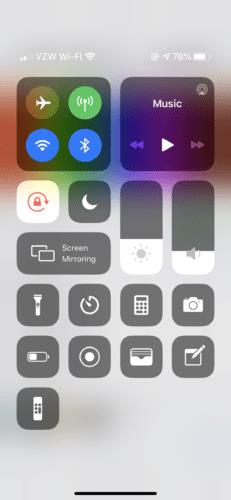
Obidva spôsoby vás privedú do ovládacieho centra. Tlačidlo zámku orientácie na výšku sa automaticky umiestni do možností vašich miniaplikácií. Zobrazuje sa ako zámok obklopený šípkou v smere hodinových ručičiek, ktorá označuje rotáciu. Keď klepnete na túto miniaplikáciu, ikona sa zmení na bielu, zatiaľ čo zámok aj šípka sa zmenia na červenú.
V tomto prípade sa obrazovka už nebude otáčať, aby odrážala orientáciu vášho telefónu. Namiesto toho zostane uzamknutý vo svojej aktuálnej orientácii. Opätovným kliknutím na toto tlačidlo vypnete zámok orientácie na výšku. Potom budete môcť otočiť obrazovku tak, ako ste to urobili pôvodne.
Táto možnosť miniaplikácie je kľúčovým prostriedkom na maximalizáciu efektivity nastavení rotácie vášho iPhone.
Záver
Ak máte problémy s otáčaním obrazovky, vyskúšajte nastavenie automatického otáčania, viete, že funguje v oboch zobrazeniach v aplikácii. Napríklad prejsť do webového prehliadača je skvelý spôsob, ako sa uistiť, že všetko funguje správne. Nie všetky aplikácie sú navrhnuté na prepínanie medzi vertikálnou a horizontálnou orientáciou. Najčastejšie sa to vyskytuje pri herných aplikáciách.
Celkovo možno povedať, že nastavenia otáčania na iPhone robia používateľský zážitok ešte príjemnejším. Ak nie ste spokojní s tým, ako sa niečo zobrazuje na obrazovke, skúste to otočiť, aby ste zistili, či to pomáha!